Comment désactiver SIP pour récupérer des données sur macOS High Sierra ?
- Accueil
- Astuces
- Récupération de données
- Comment désactiver SIP pour récupérer des données sur macOS High Sierra ?
Résumé
Impossible d'utiliser des programmes système ou un logiciel de récupération de données sur un ordinateur macOS High Sierra ? N'ayez pas peur, c'est SIP qui devrait faire l'affaire. La désactivation de la fonctionnalité peut vous permettre de récupérer des données sur macOS High Sierra.

Pourquoi le logiciel ne fonctionne-t-il pas sur macOS High Sierra ?

Comment désactiver la fonction SIP ?
Étape 1 : Cliquez sur le menu de votre Mac et sélectionnez Redémarrer.
Étape 2 : Pendant le démarrage de votre Mac, appuyez longuement sur (Commande + R) jusqu’à ce que le logo Apple apparaisse pour entrer en mode de récupération.
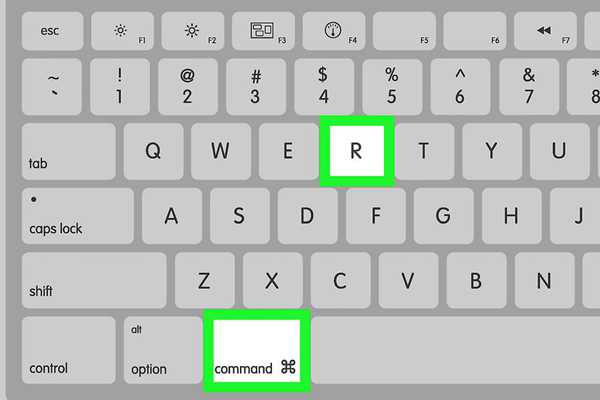
Étape 3 : Une fois en mode de récupération, cliquez sur le menu (Utilitaires) et lancez (Terminal).
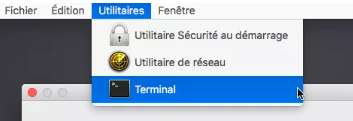


Proposer de divers modes de récupération Analyse rapide (Partition), Anaylse complète (Partition), Analyse complète (Disque) et Création du miroir
Récupérer en un clic Il suffit de quelques étapes pour récupérer les fichiers perdus.
Supporter des milliers de types de fichier Les photos, vidéos, audio, documents de travail, fichiers de compression, etc.
Prendre en charge de plusieurs appareils La carte SD, la clé USB, l’ordinateur, le disque dur, l’appareil photo, etc.
Fonctionner sous Les systèmes Windows et Mac
Proposer de divers modes de récupération Analyse rapide (Partition), Anaylse complète (Partition), Analyse complète (Disque) et Création du miroir
Récupérer en un clic Il suffit de quelques étapes pour récupérer les fichiers perdus.
Supporter des milliers de types de fichier Les photos, vidéos, audio, documents de travail, fichiers de compression, etc.
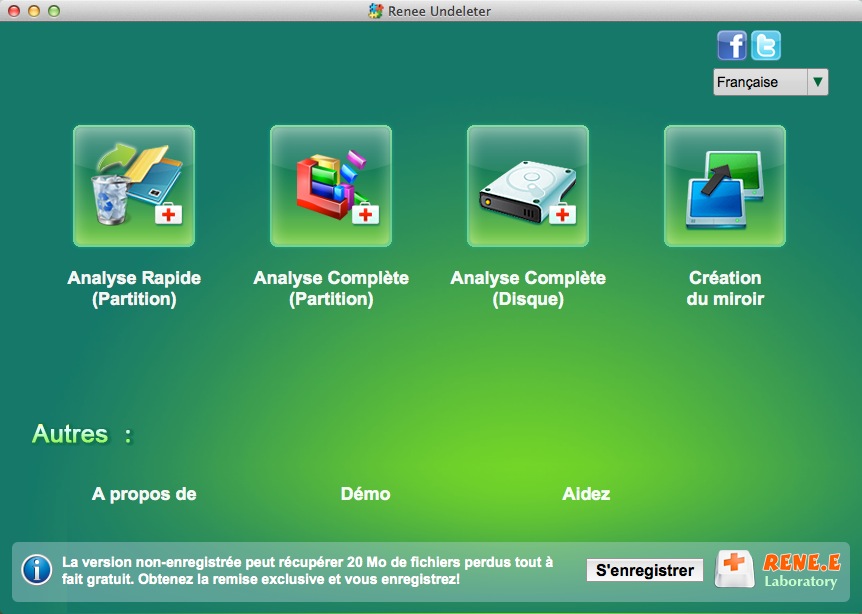
Comment réactiver SIP ?
2. Maintenez enfoncé (Commande + R) et appuyez sur le bouton d’alimentation. Continuez à maintenir (Command + R) jusqu’à ce que le logo Apple apparaisse.
3. Attendez que MacOS X démarre et entrez dans la fenêtre de l’utilitaire.
4. Sélectionnez (Utilitaires) > (Terminal).
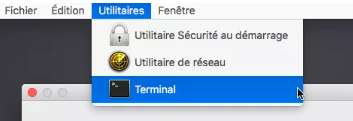
5. Entrez (csrutil enable) et appuyez sur la touche (Retour).

6. Redémarrez l’appareil.

Conclusion
Le système MacOS High Sierra utilise la technologie SIP pour protéger l’intégrité du système, de sorte que de nombreux outils système et logiciels de récupération de données ne peuvent pas analyser le disque système. Après les quelques étapes simples mentionnées ci-dessus, vous pouvez utiliser Renee Undeleter pour analyser et récupérer les données du disque interne de Mac. Cliquez sur le lien ci-dessous pour télécharger Renee Undeleter gratuitement !
Articles concernés :
Tutoriel simple pour récupérer des données sur une carte XD
04-02-2024
Valentin DURAND : Découvrez la différence entre la carte XD et la carte SD. Et aussi, apprenez à récupérer les données...
Comment récupérer des données sur un disque dur formaté ?
01-04-2024
Adèle BERNARD : Le formatage du disque dur peut devenir une catastrophe à condition que vous supprimiez par erreur les fichiers...
[2022] Recommandation des cinq logiciels pour récupérer les données de la carte SD sur Mac
21-01-2022
Mathilde LEROUX : La carte SD est un périphérique de stockage de données pratique. Une fois la carte SD défaillante, des...
Comment sauvegarder des fichiers en mode sans échec ?
27-07-2023
Mathilde LEROUX : De manière générale, lorsque l'ordinateur ou le système rencontre des pannes, il doit passer en mode sans échec...



